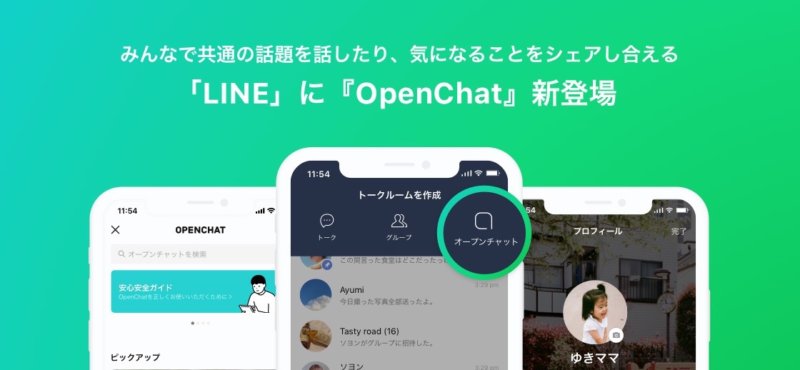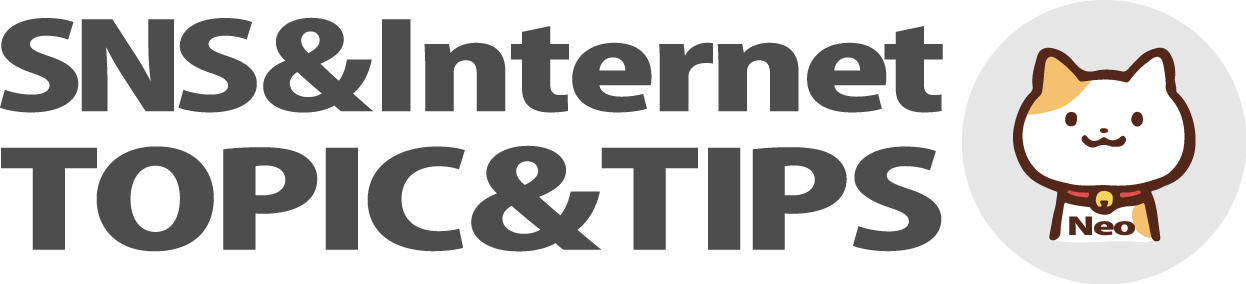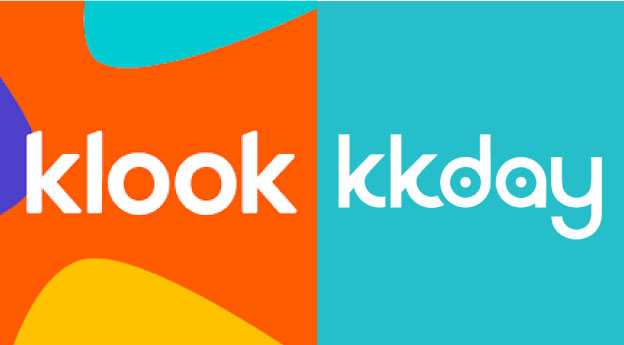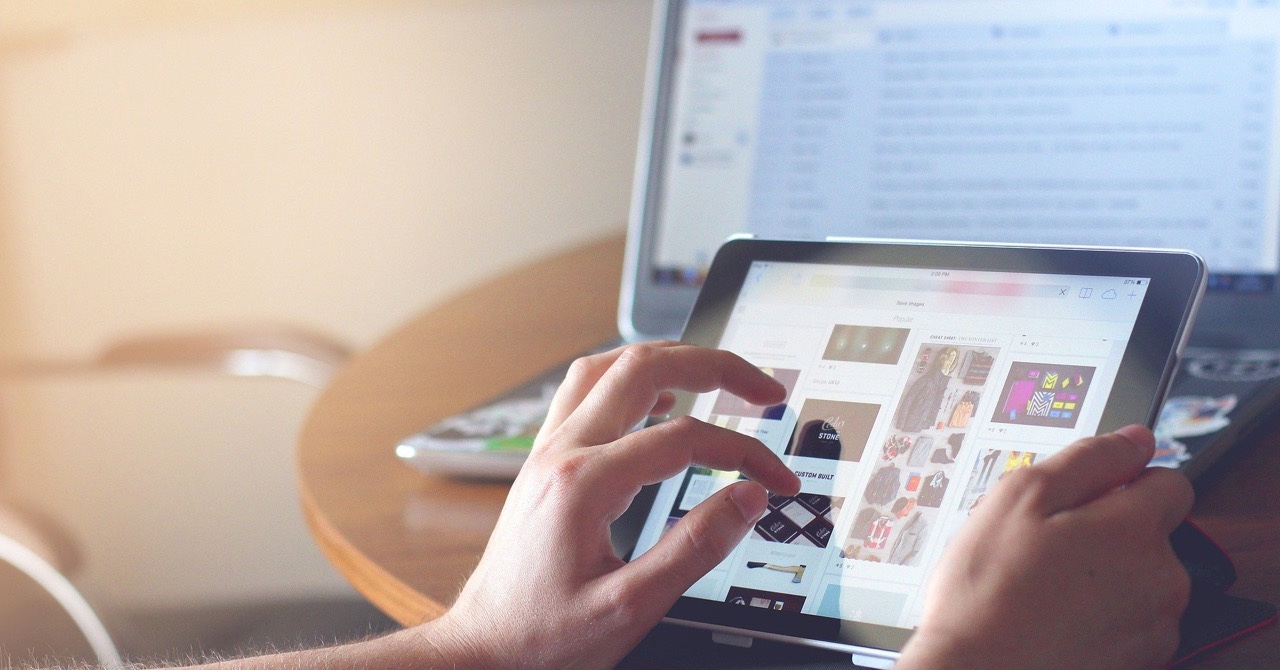オープンチャットの一番わかりやすい始め方と使い方【参加メンバー編】
この記事ではオープンチャットに初めて参加するかたのための、参加方法やチャット機能の使い方、チャットルームに参加するうえで気を付けないルールやマナーなどの注意点が分かります。
オープンチャットとは
LINEから2019年8月にリリースされた、参加するトークルームごとにハンドルネームやアイコンを変えて匿名で参加することができる、今までにないカタチのコミュニケーションツールです。LINE IDを知られる心配なく、自分の興味のあるチャットルームに参加して、同じ興味の仲間とチャットすることができます。
共通の趣味や関心でつながれる匿名性チャットルーム
オープンチャットでは、自分が関心のあることや趣味、お仕事の話しや恋愛相談にいろんな悩み、好きなタレントやゲーム、みんなで同じ関心がある事を一緒に勉強することもできちゃうルームや、テレビ番組や地域の生活情報を共有できちゃうルームまで、なんと24ものカテゴリーが用意されており、同じ共通の興味をもつひと達と一緒に盛り上がることができます。
テーマごとにピックアップされた今話題のチャットルーム
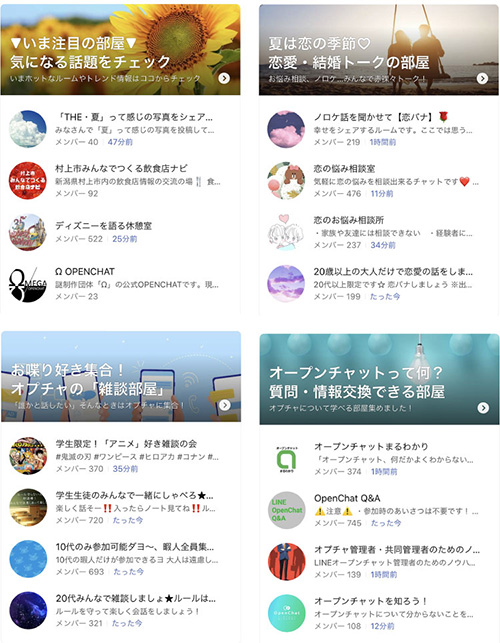
オープンチャットに初めて参加する人はまず、オープンチャットトップページのピックアップカテゴリに掲載されているルームに参加するのがオススメ。興味があるルームがあったら参加してみよう。ピックアップの掲載は、毎回のテーマに合ったルームで、きちんと管理されているオススメのルームをピックアップして掲載しているので、初心者の人も安心してルームに参加することができます。
オープンチャットのカテゴリは全部で24種類
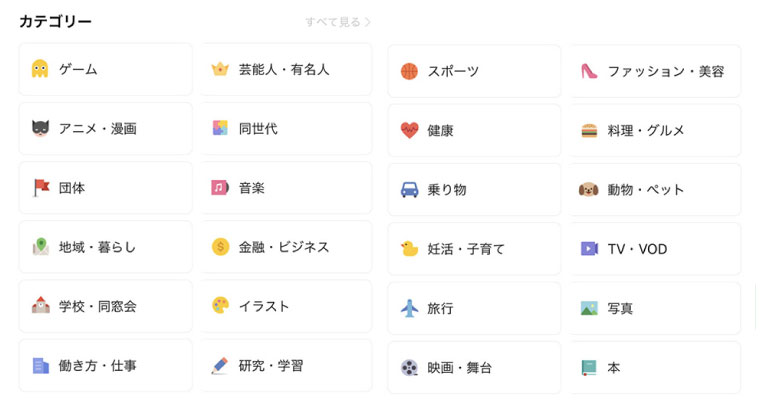
カテゴリの表示は急上昇とランキングの二種類
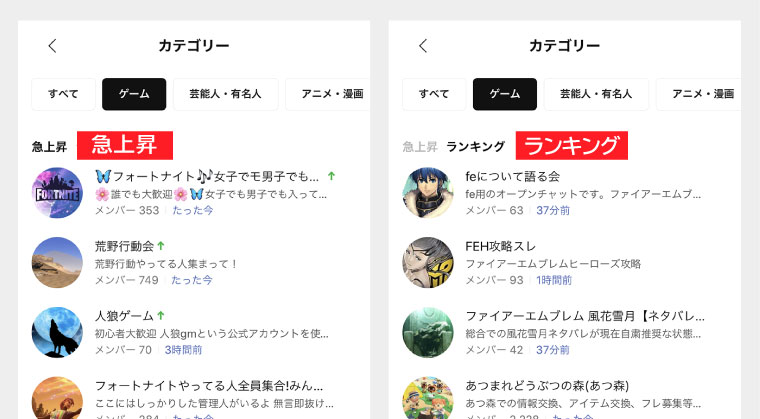
好きなカテゴリーをタップすると、それぞれのカテゴリーが開きます。
カテゴリーの表示は、今活発に活動している「急上昇」と、カテゴリー内のルームの人気順の「ランキング」の2種類に切り替えて見ることができます。
さまざまなカテゴリーの中からチャットルームを探すことができます。
気になるキーワードから検索してチャットルームを探す
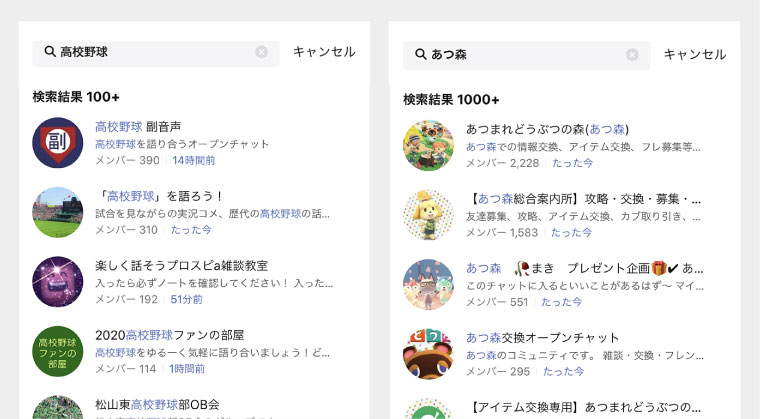
オープンチャットのメインページの一番上にある検索窓に気になるワードを入力して検索すると、チャットルームの一覧が出てきます
※未成年や年齢認証されていないアカウントでは、安全のために未成年には不適切と判断されたルームは一部除外されています。
チャットルームへの参加方法と、参加するときの注意点もあとで詳しく解説します。
オープンチャットの特徴
各ルームには管理人さんがいます
各ルームには、ルームを安全で楽しい場所にしようと運営している、ルームを設立した管理人さんがいます。また、ルームによっては共同管理人さんがいる場合が多いです。それぞれのルームの方針があるので、ルームのルールやマナーをきちんと守るようにしましょう。
ルールやマナーはルーム内のノートの「大事なノート」にある場合が多いです。「チャットルームに入室したら最初にやるべきこと」は、のちほど詳しく説明します。
また、同じテーマでもたくさんのチャットルームがあるので、このルームは合わないなって思ったら、ほかのルームを探してみましょう。きっとあなたにあったルームがあるはずです。
管理人と共同管理人はバッジの色で分かります
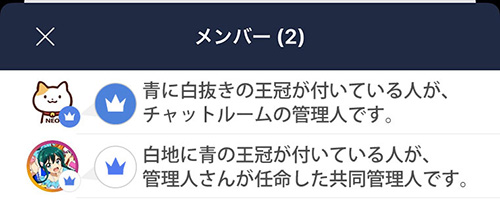
アイコンに青色に白抜きのバッジが付いているのが管理人さんです。
白抜きに青のバッジが付いているのが副管理人さんです。共同管理人はひとつのチャットルーム当たり100人まで設定する事ができ、管理人さん次第で付与できる権限もさまざまなので、ルームごとに共同管理人さんの役割は違いますが、基本的には管理人さんのサポートです。
アイコンとHN(ハンドルーム)をチャットルームごとに毎回設定できる※入室後の変更も可能
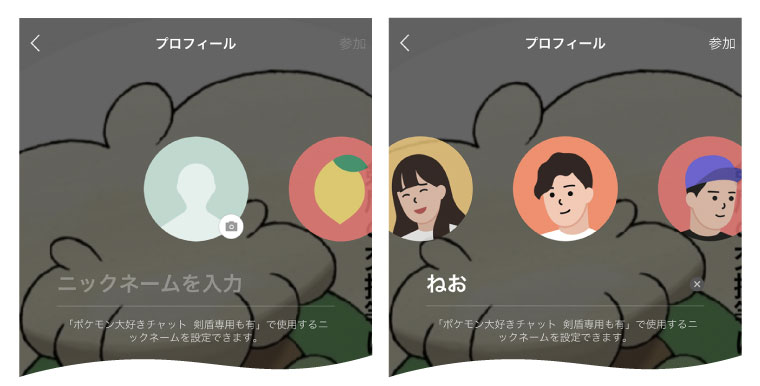
オープンチャットでは、ルームに入室するときにます、アイコンとHN(ハンドルネームの略)が設定できます。
この時に、個人が特定されるような写真をアイコンにしたり、ハンドルネームに本名を書くのは絶対にやめましょう。
また、アイコンは20種類のキャラクタープロフィール画像から選ぶこともできます。
picrewアイコンメーカー
簡単に、可愛いオリジナルSNS用アイコンをつくりたい人にオススメ!
[/box04]SNSのアイコンにオススメ、簡単にオリジナルのSNS用アイコンが作成できるアイコンメーカーを使ってみよう!
チャットルームに参加するまえのトークをさかのぼって読むことができる
参加するまえのトーク履歴をさかのぼって読むことができるので、参加したばかりでもどんなチャットルームなのか、雰囲気が分かるので安心して楽しめます。
※深夜あまり遅い時間の入室ではコメントがない場合が多いです。
個人情報を知られることなく参加できる
アイコンとハンドルネームは、チャットルームごとに設定して参加することができるので、匿名で安心して参加することができます。
不適切なコメントや画像は自動で削除
不適切なコメントや画像が投稿されると、サーバーにアップされたほんの一瞬のうちに、AIによる自動フィルタリング機能によって表示させて良いかどうかが判定され、不適切なものは自動で表示されなくなります。また、削除されなくても、攻撃的であったり、いやがらせのような、不快なコメントや画像は、通報したいコメントや画像を、運営さんに報告できる通報機能があります。
運営さんのAI+有人モニタリングがあるから安心
匿名だと荒らしが心配だと思われる方もいると思いますが、オープンチャット運営側では、荒しユーザーを特定することができます。荒らし行為が行われるとAIにより自動的に荒らし行為を行ったユーザーが追跡され、問題に応じて処分されます。
オープンチャットに参加するときに守らなければならないルールとマナー※必読
オープンチャットでやってはいけない4つのこと
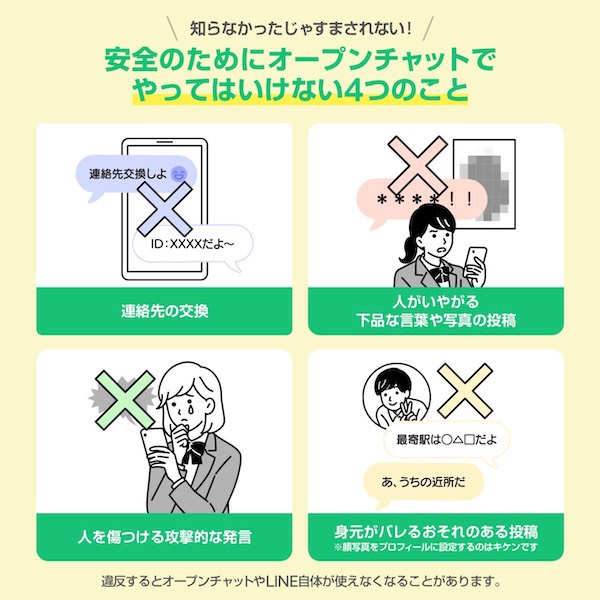
連絡先の交換は絶対に禁止
オープンチャットは、12歳以上の未成年から大人まで、いろんな人が利用する場所です。不特定多数の人が利用するオープンチャットでは、安心と安全の観点から、連絡先の交換は絶対に禁止です。
人がいやがる下品な言葉や写真の投稿
不適切な言葉や写真の投稿は絶対にやめましょう。これを守らない場合、オープンチャットやLINE自体が使えなくなる場合があります。
人を傷つける攻撃的な発言
これは常識的なマナーだと思いますが、人を傷つけるような行為はやめましょう。
身元がバレるおそれのある投稿
オープンチャットは不特定多数の人が参加しているので、誰がみているか分かわかりません。顔写真をプロフィール画像に設定したり、身元がバレるおそれのある投稿は絶対にしないようにしましょう。
各ルームで決められているルールとマナーを守りましょう
各ルームには、メンバーさんが安心して安全にチャットを楽しんで参加してもらえるよう、管理人さんが考えた各ルームの「ルールとマナー」が大事なノートにあります。
それぞれのルームにある、ルールやマナーを守って、楽しく参加しましょう。
大事なノートを見る方法は、あとで詳しく説明します。
チャットルームに参加してみよう
それではオープンチャットのチャットルームに参加してみましょう。
オープンチャットのメインページを開く
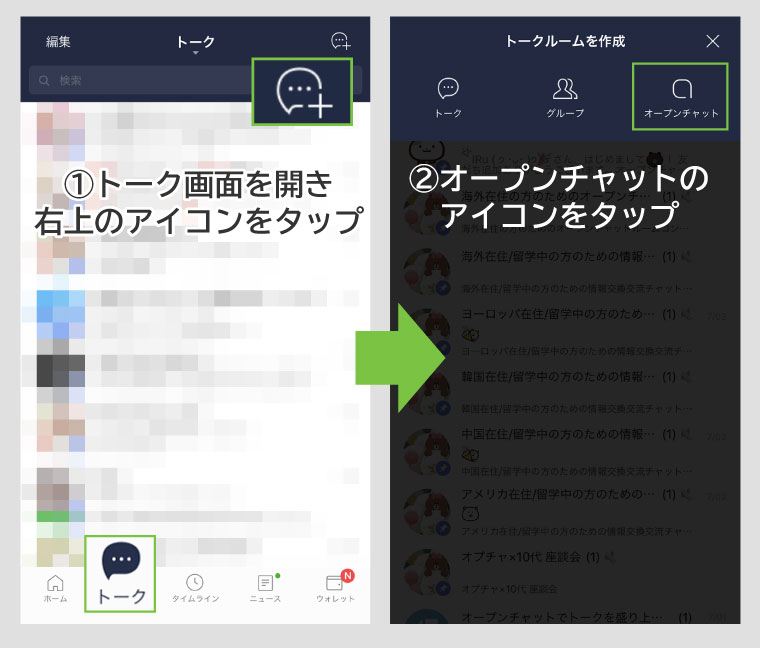
まずはじめに、LINEアプリを開いて、トーク一覧から、右上にあるアイコンをタップして、右上に表示された「オープンチャット」をタップしてメインページを開きます。
オープンチャットのメインページ
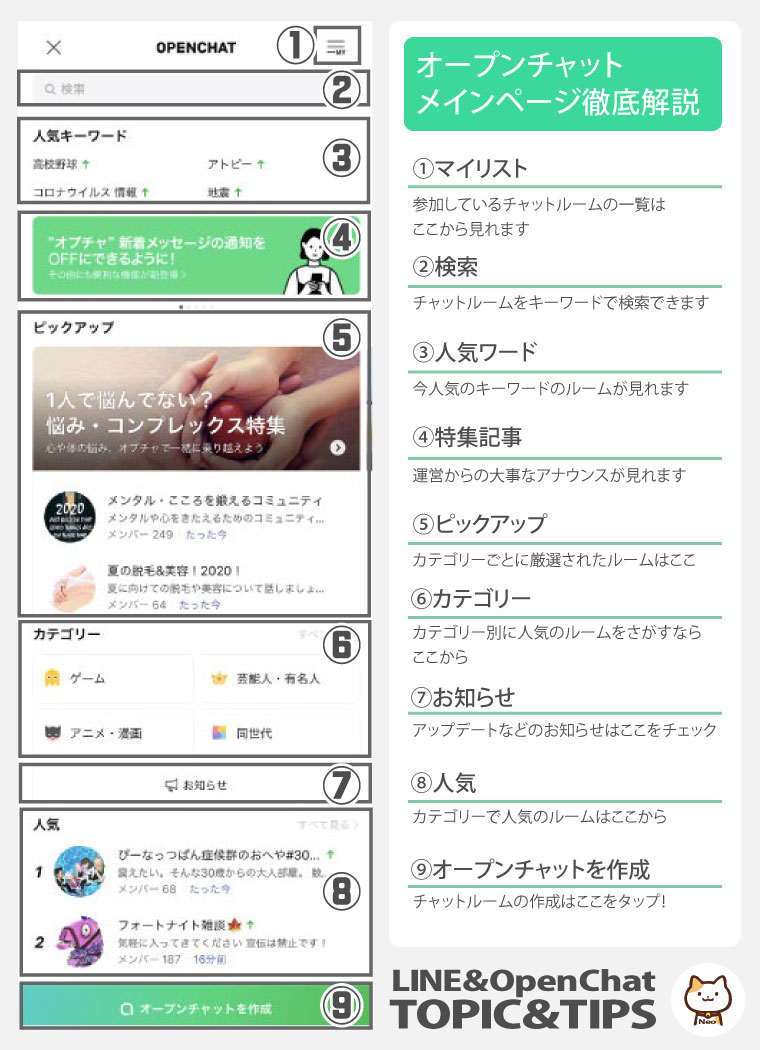
チャットルームを探す
ピックアップから探す:画像⑤
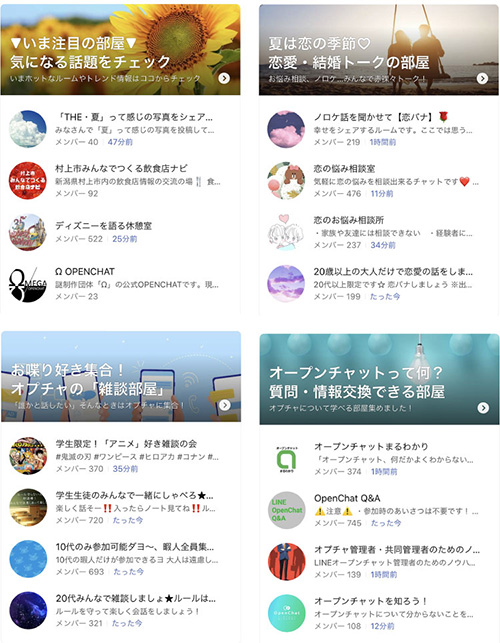
運営さんが毎回のテーマごとに選んだオススメのチャットルームが掲載されています。ピックアップカテゴリーに興味のあるチャットルームがある場合は、まずはピックアップカテゴリーにあるルームに参加してみることをオススメします。
ピックアップカテゴリーは、5つのカテゴリーに4ルームづつのルームがローテーションで掲載されています。
検索からさがす:画像②
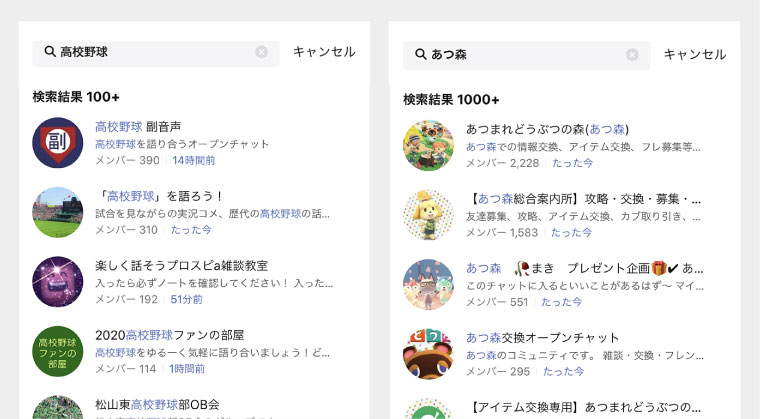
メインページ図解の②の検索窓に、自分の興味があるキーワードを入力して、チャットルームを検索してみましょう。
カテゴリーからさがす:画像⑥
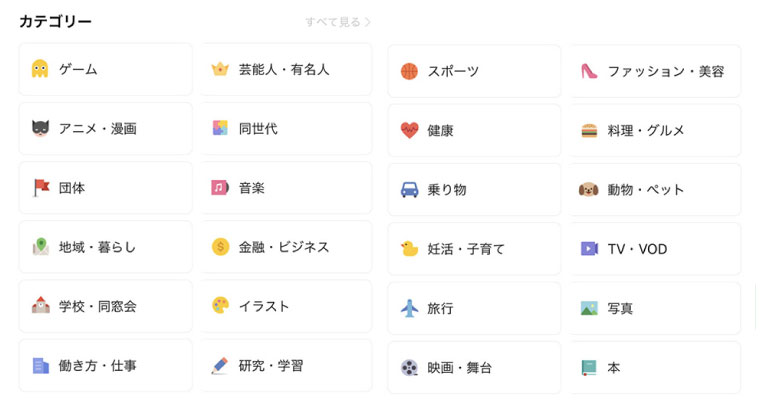
まずは自分の興味があるカテゴリーをメインページのカテゴリー一覧からタップします。
カテゴリーは全部で24種類あります。
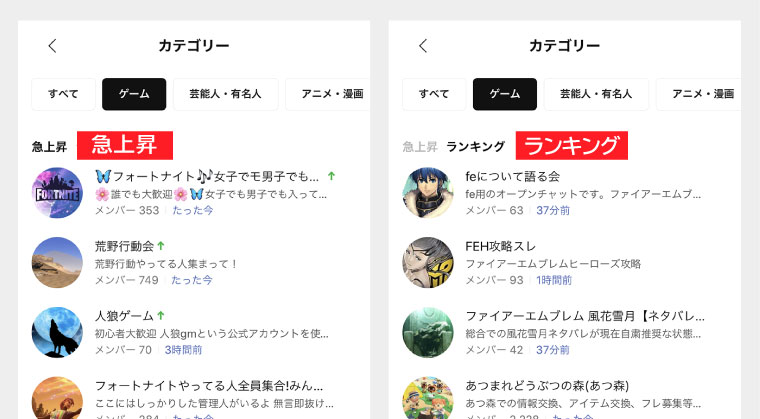
カテゴリーを開くと、今いきおいのあるルームが掲載されている「急上昇」と、「ランキング」の2種類で表示されます。
ルームに参加する
今回はルームの検索機能を使って、ポケモンのルームに参加してみたいと思います。
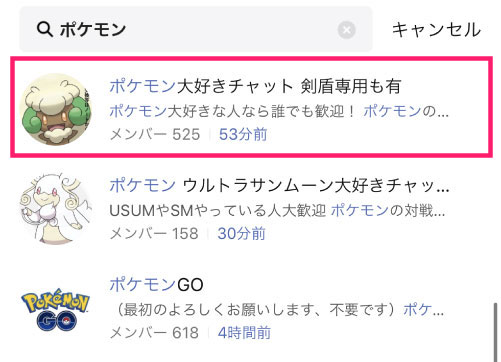
検索窓に「ポケモン」と入力して検索すると、ポケモン関連のルームがずらりと出てきます。参加したいルームが決まったら赤枠の内側をタップします。
チャットルームの説明を読む
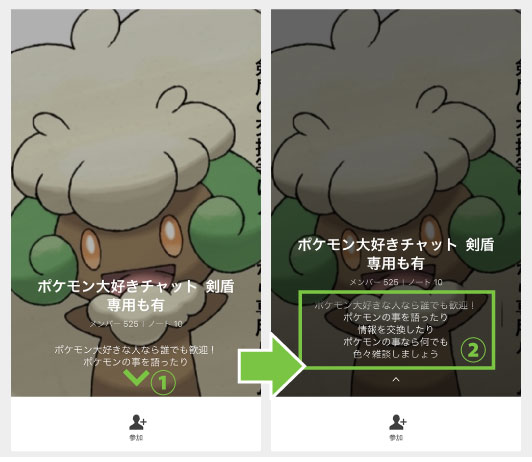
チャットルームの入り口が開いたら、①のした矢印をタップすることで格納されている、ルームの説明を読むことができます。
ルームに参加するまえに、かならず読みましょう。
ルームの説明を読んだら参加をタップして、チャットルームに参加します。
※ルームによってはあいさつ禁止などのルールを設けているルームもあるので、入室前にかならず確認しましょう。
ハンドルネームとアイコンを設定してルームに参加
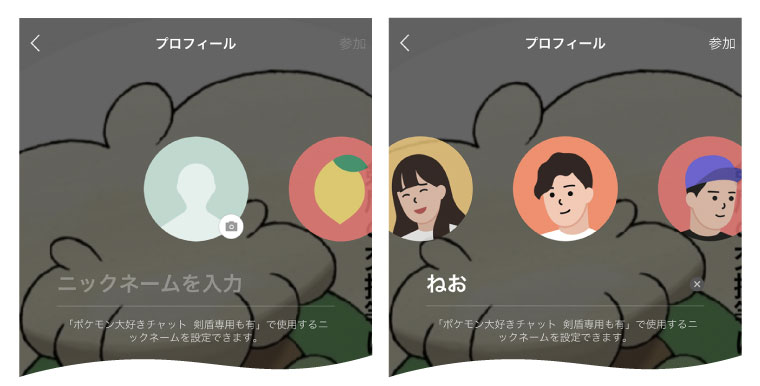
ニックネームを入力
ニックネームはなんでも良いですが、個人が特定されるような名前はやめましょう。
アイコン画像を選ぶ
アイコン画像はデフォルトで20枚のプロフィール画像が用意されていて、好きなアイコンを選ぶことができます。
また、最初に表示されているアイコンをタップすると、自分が持っているスマホのアルバムにある画像を選ぶことができます。※このときに、個人が特定される画像はさけましょう。
右上」の「参加」をタップしてルームに参加する

右上の参加をタップするとルームに参加となります。
これでチャットルームに参加できました
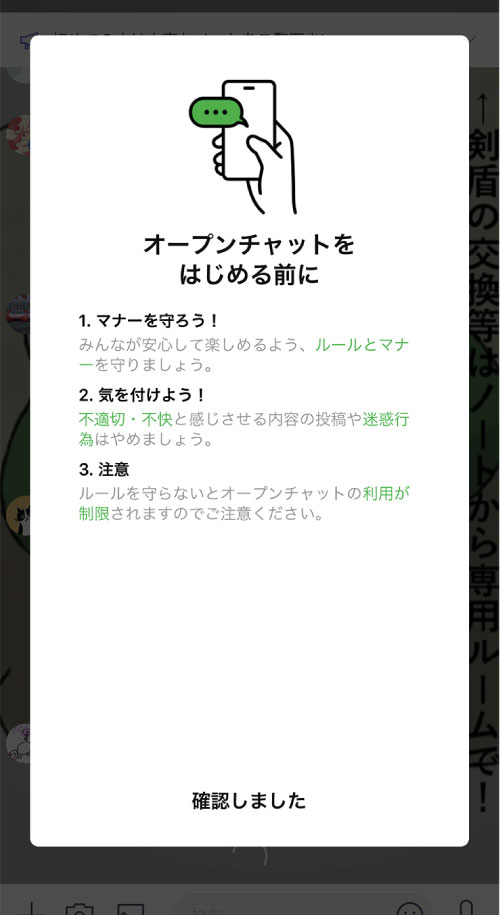
かならず入室時に表示されるポップアップを読んでから、「確認しました」をタップしてチャットルームに参加しましょう。このポップアップはどのルームに参加するときも、同じ内容が表示されます。
アイコンとハンドルネームは入室後も変更できます
入室したあとでも、アイコンとハンドルネームは変更ができます。
チャットルームのトーク右上にある、
設定メニュー>その他>プロフィールで変更が可能
チャットルームに参加したら最初にやること
履歴をさかのぼってチャットルームの雰囲気を確認
トーク画面を下にスワイプすると、チャットの履歴をさかのぼることができます。
入室したらチャットルーム上に表示されているアナウンスを確認
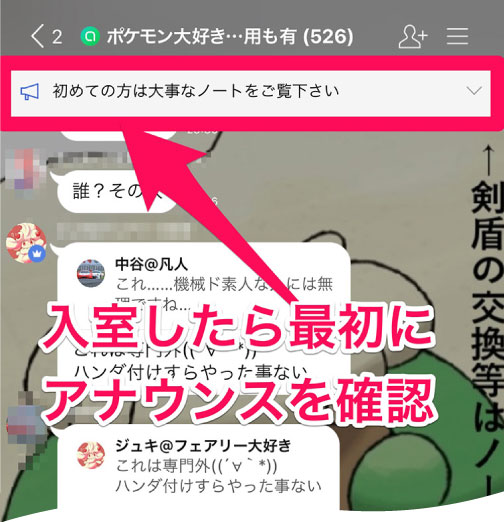
入室したらまずはじめに、チャットルーム一番うえに表示されているアナウンスをかならず読んでください。
ここには、ルームの管理人さんが一番伝えたいことが表示されています。
大事なノートをみる
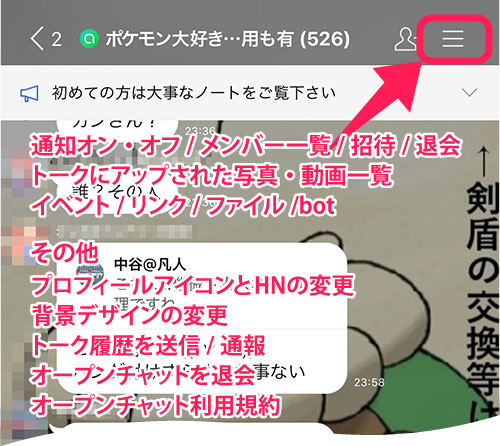
右上にある三本線をタップしてメニューを開きます。
この中にはかなり多くの機能や設定メニューがはいっています。
設定メニューからノートを開いたら大事なノートを開く
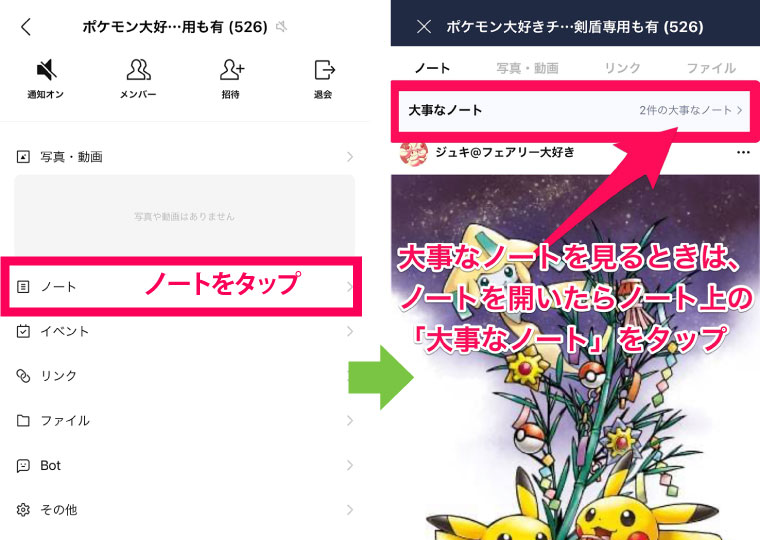
設定メニューを開いたら、ノート>大事なノート、を開きます。
大事なノートにあるルールとマナーを読む
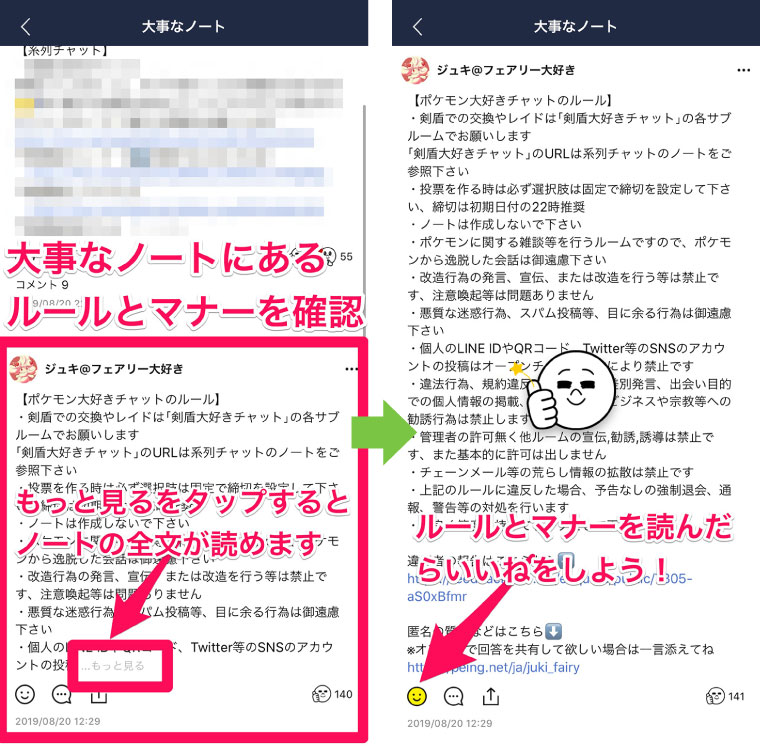
- 大事なノートを開いたら、大事なノートにある「ルールとマナー」を探します。
- ルールとマナーを見つけたら、「…もっと見る」をタップしてノートを開きます。
- ルールとマナーを読んだら「いいね」をしましょう。管理人さんにルールとマナーを読んでくれたことが伝わります。
自己紹介ノートがある場合は自己紹介してみよう!
自己紹介ノートがあったら、自己紹介ノートの「コメント」という文字をタップして、自己紹介をしてみましょう。みんなの自己紹介もここで見れるよ。
※ルームによっては、ノートを一人一枚使って自己紹介をするルームもあります。
これでチャットルームに参加するまでの準備は完了
ここまでできたら、「ノートにあるルールとマナー読ませて頂きました。よろしくお願いします。」と言って、チャットに参加しよう!
ここまできちんとやると、ルームの管理人さんやメンバーさんに喜ばれます。
それではオープンチャット楽しんでくださいね!
オープンチャットの未読数が個人LINEの未読数と一緒になって困る場合の設定方法

オープンチャットの詳しい機能の使い方
オープンチャットの機能についての詳しい説明は、「オープンチャットの機能説明編」で詳しく解説しています。そちらも合わせてお読みください。